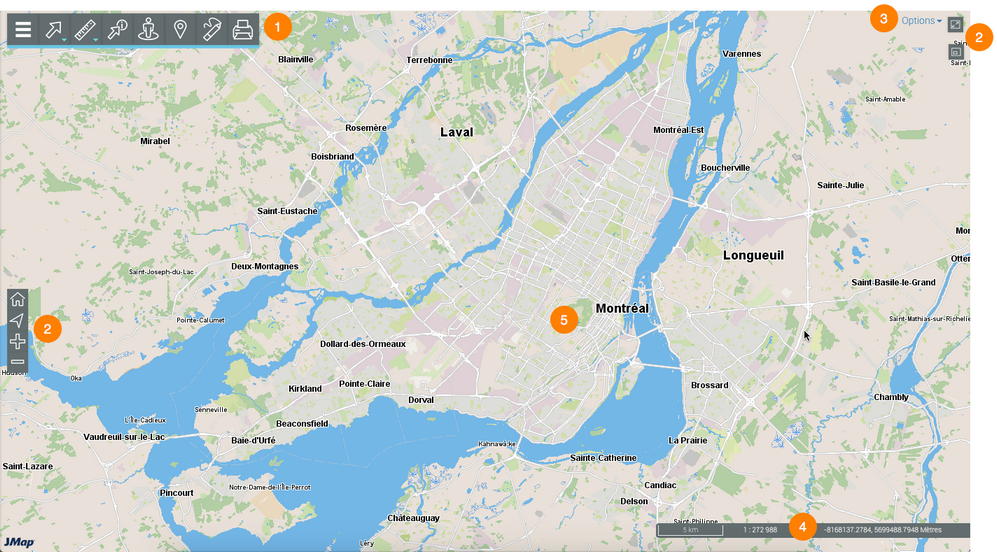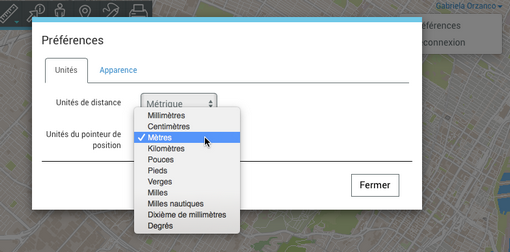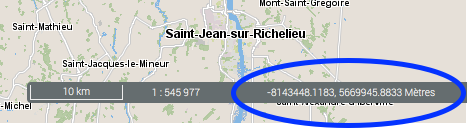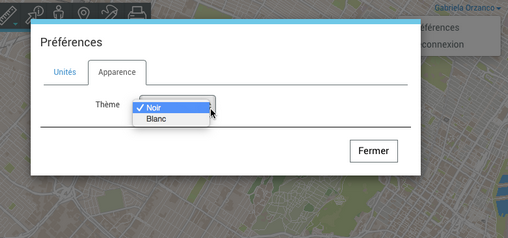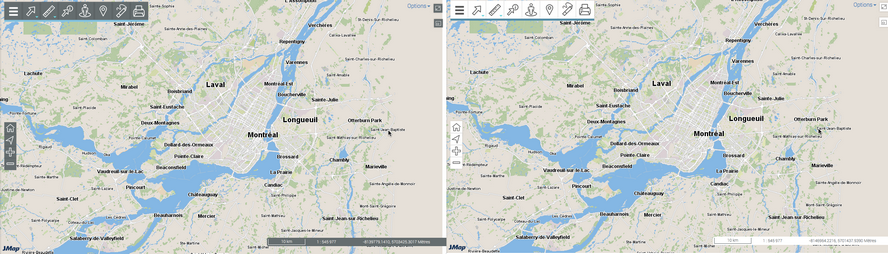JMap Web utilisé en ordinateur et tablette
L'interface graphique de l'application permet d'accéder à toutes les fonctionnalités et données disponibles. L'interface s'affiche en français, en anglais ou en espagnol en fonction des paramètres de langue sélectionnés dans votre système.
L'interface graphique s'adapte au dispositif dans lequel l'application est utilisée. Ainsi, dans un ordinateur ou une tablette l'interface graphique contient toutes les fonctions tandis que dans un téléphone intelligent l'interface graphique contient les fonctions de navigation et d'interrogation des données en raison de la surface restreinte.
Interface graphique
L'image ci-dessous présente les composantes principales de l'interface, dont les détails sont présentés dans les sections suivantes.
1 |
Barre d'outils pour accéder à des fonctionnalités spécifiques :
|
2 |
Outils de navigation sur la carte : |
3 |
|
4 |
|
5 |
Interface cartographique. |
Le menu donne accès aux données structurées en couches et aux recherches configurées pour l'application.
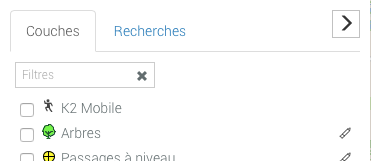
Vous pouvez gérer l'affichage du menu des couches ou des recherches :
1.Touchez la flèche ![]() pour rendre le menu visible en tout temps en tant que barre latérale. L'interface s'adapte pour afficher la barre d'outils.
pour rendre le menu visible en tout temps en tant que barre latérale. L'interface s'adapte pour afficher la barre d'outils.
2.Touchez la flèche ![]() pour occulter le menu et dégager l'interface cartographique.
pour occulter le menu et dégager l'interface cartographique.
Cette section donne accès à la configuration des préférences pour l'interface cartographique de l'application, au document d'aide en ligne et permet la déconnexion de la session.
1.Touchez la flèche bleue pour dérouler le menu.
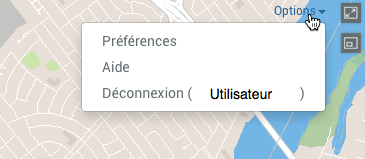
2.Touchez Préférences pour ouvrir la fenêtre qui vous permettra d'établir les unités de mesure et l'apparence de l'application. La fenêtre a deux onglets, Unités et Apparence.
3.Touchez Unités du pointeur de position pour sélectionner les unités de positionnement du pointeur affichées dans les informations géographiques de l'interface cartographique.
5.Touchez Thème, dans l'onglet Apparence, pour changer la couleur du thème de l'application. Les choix sont Noir et Blanc.
6.Touchez Aide pour accéder au Manuel de l'utilisateur en ligne.
7.Touchez Déconnexion pour fermer la session de l'application. Vous êtes dirigé à l'interface d'accueil de l'application.
8.Touchez Options pour fermer le menu déroulant.